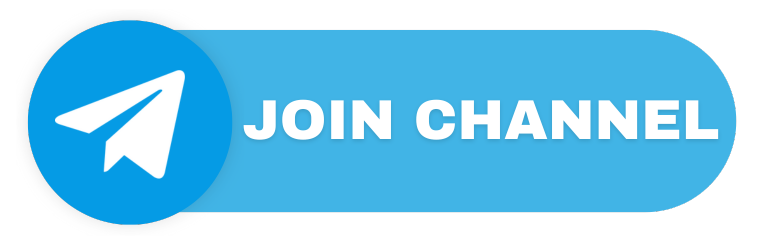Whatsapp व्यापक रूप से एक लोकप्रिय तत्विक संदेशन प्लेटफ़ॉर्म है, जो विशेष रूप से कोरोना महामारी के बाद से लोकप्रिय हो गया है। अब लोग ऑफिशियल और शैक्षिक कार्यों के लिए Whatsapp का उपयोग भी करते हैं। बहुत से स्कूल, कॉलेज और कार्यालय ग्रुप्स भी Whatsapp चैट्स का उपयोग करते हैं। लोग लैपटॉप में Whatsapp वेब का उपयोग भी करते हैं, लेकिन अक्सर ऐसा होता है कि वे इसे खोलकर ही छोड़ देते हैं और लैपटॉप अनलॉक हो जाता है। ऐसे में, गोपनीय चैट्स का खतरा बना रहता है। इसलिए, Whatsapp वेब में स्क्रीन लॉक का विकल्प उपलब्ध है।
जब स्क्रीन लॉक सक्रिय किया जाता है, तो लैपटॉप कुछ मिनटों के बाद स्वचालित रूप से लॉक हो जाता है, जैसे कि 1 मिनट या 15 मिनट। इसके लिए पासवर्ड की आवश्यकता होती है। इस विकल्प को सक्रिय करने के लिए, आपको निम्नलिखित तरीके का पालन करना होगा।

WhatsApp वेब पर स्क्रीन लॉक कैसे सक्रिय करे
- WhatsApp वेब वर्जन पर स्क्रीन लॉक सेट करने के लिए, पहले WhatsApp टैब पर जाएं।
- फिर, दाएं ओर तीन डॉट आइकन पर क्लिक करें।
- अब, अनेक विकल्प दिखाई जाएंगे, उनमें से ‘सेटिंग्स’ को चुनें।
- प्राइवेसी ऑप्शन में जाएं।
- वहां, नीचे स्क्रॉल करें और ‘स्क्रीन’ पर क्लिक करें।
- यहां, ‘स्क्रीन लॉक’ ऑप्शन दिखाई देगा।
- इसके सामने टॉगल पर क्लिक करें।
- फिर, आपको एक पासवर्ड सेट करना होगा, जो कम से कम 6 अक्षरों का होना चाहिए।
- पासवर्ड सेट करने के बाद, आपके सामने तीन विकल्प दिखाई जाएंगे।
10.आपको चुनना होगा कि स्क्रीन लॉक कितने समय बाद लागू हो।
11.आपके पास विकल्प हैं: 1 मिनट, 15 मिनट, और 1 घंटा।
12.इनमें से कोई भी चुनें। इसके बाद, WhatsApp वेब पर स्क्रीन लॉक सक्रिय हो जाएगा।
13.अब, जब भी आप WhatsApp उपयोग करने के लिए उसके टैब पर जाएंगे, तो आपको पासवर्ड दर्ज करना होगा।
इसके बाद Whatsapp वेब उस सेलेक्ट किए हुए टाइम के बाद ऑटोमैटिकली लॉक हो जाएगा और आपको इसे अनलॉक करने के लिए पासवर्ड डालना होगा. आपको बता दें कि आप इसे तुरंत भी लॉक कर सकते हैं. इसके लिए केवल आपको सेटिंग्स में जाना होगा या स्क्रीन लॉक आपको दिखाई देगा. केवल आपको इस पर क्लिक करना होगा.


जो भी पासवर्ड उपयोगकर्ता सेट करेंगे, वह वॉट्सऐप द्वारा साझा नहीं किया जाएगा। यह पासवर्ड स्थानीय रूप से सुरक्षित होगा। अगर किसी उपयोगकर्ता को पासवर्ड भूल जाता है, तो उसे वॉट्सऐप से लॉग आउट करना होगा। इसके बाद, QR कोड स्कैन करके दोबारा लॉगिन किया जाएगा। पासवर्ड के अलावा, कंपनी फिंगरप्रिंट के जरिए भी डेस्कटॉप वर्जन को सुरक्षित कर सकती है।
मैक उपयोगकर्ताओं के लिए Touch ID विकल्प के अलावा, स्क्रीन लॉक पासवर्ड और फिंगरप्रिंट भी उपलब्ध हो सकते हैं। इस फीचर के माध्यम से वॉट्सऐप वेब का उपयोग किया जा सकता है। इसके अतिरिक्त, हाल ही में वॉट्सऐप ने पोल फीचर भी लॉन्च किया है। उपयोगकर्ता ग्रुप और व्यक्तिगत चैट पर पोल्स शुरू कर सकते हैं।